आसानी से ग्रब कस्टमाइज़र के साथ ग्रब मेनू को कस्टमाइज़ और कॉन्फ़िगर करें
जबकि ग्रब 2 एक उपयोगी बूटलोडर है जो कई लिनक्स डिस्ट्रोज़ में उपयोग किया जाता है, यह कॉन्फ़िगर करना एक आसान काम नहीं है। अधिकांश समय, आपको कॉन्फ़िगरेशन फ़ाइल को संपादित करने के लिए कमांड लाइन का उपयोग करना होता है, जो इसे बहुत उपयोगकर्ता के अनुकूल नहीं बनाता है। इसके अलावा, आपको यह भी जानना होगा कि कौन सी फाइल को संपादित करना है क्योंकि इसकी अधिकांश कॉन्फ़िगरेशन फाइलें स्वतः उत्पन्न होती हैं और गलत फ़ाइल में परिवर्तन करने से ग्रब मेनू पर कोई प्रभाव नहीं पड़ेगा।
ग्रब 2 (और BURG) बूटलोडर को कस्टमाइज़ और कॉन्फ़िगर करने के लिए ग्रब कस्टमाइज़र एक सरल, अभी तक उपयोगी टूल है। यह एक जीयूआई के साथ आता है, इसलिए आपको फिर से कमांड लाइन का उपयोग करने की आवश्यकता नहीं है। ग्रब कस्टमाइज़र का मुख्य उपयोग आपके लिए ग्रब मेनू में प्रविष्टियों को पुनर्व्यवस्थित करना और नई प्रविष्टियों को संपादित / हटाना / जोड़ना है। यह आपके लिए ग्रब मेनू के व्यवहार और दिखने और महसूस को अनुकूलित करने के विकल्पों के साथ आता है।
नोट : यदि आपके कंप्यूटर में केवल एक ओएस इंस्टॉल है और आप ग्रब मेनू नहीं देख रहे हैं, तो ग्रब कस्टमाइज़र आपके लिए उपयोगी नहीं हो सकता है।
स्थापना
ग्रुप कस्टमाइज़र लॉन्चपैड में उपलब्ध है, इसलिए इसे उबंटू, या किसी उबंटू-आधारित डिस्ट्रो में स्थापित करना आसान है। ग्रब कस्टमाइज़र स्थापित करने के लिए नीचे दिए गए आदेशों का प्रयोग करें।
sudo add-apt-repository ppa: danielrichter2007 / grub-customizer sudo apt-get अद्यतन sudo apt-get grub-customizer इंस्टॉल करें
फेडोरा, या अन्य आरपीएम-आधारित डिस्ट्रो के लिए, आप यहां आरपीएम पैकेज ले सकते हैं।
प्रयोग
स्थापना के बाद, ग्रब-कस्टमाइज़र चलाएं। मुख्य स्क्रीन पर, आपको अपने ग्रब मेनू में सभी प्रविष्टियां मिलेंगी।

यहां से, आप किसी भी प्रविष्टि का चयन कर सकते हैं और ऊपर / नीचे तीर बटन पर क्लिक करके इसे पुनर्व्यवस्थित कर सकते हैं। आप प्रविष्टि को संपादित भी कर सकते हैं या नई प्रविष्टियों को हटा / जोड़ सकते हैं।

यदि आप BURG का उपयोग कर रहे हैं या एक अलग ग्रब सेटअप है, तो आप बूटलोडर प्रकार और कॉन्फ़िगरेशन को बदलने के लिए "फ़ाइल -> बदलें पर्यावरण" पर जा सकते हैं।

जब आप "सामान्य सेटिंग्स" टैब पर जाते हैं, तो आप डिफ़ॉल्ट प्रविष्टि जैसी सेटिंग बदल सकते हैं (जब आप कंप्यूटर को बूट करते हैं तो कौन सा आइटम पूर्व-चयनित होता है), दृश्यता (डिफ़ॉल्ट रूप से ग्रब मेनू कितनी देर तक दिखाई देगा प्रविष्टि का चयन किया गया है) और कर्नेल पैरामीटर।

और यदि आप अपने मौजूदा ग्रब मेनू की रंग योजना को नापसंद करते हैं, तो आप इसे "उपस्थिति सेटिंग्स" टैब में बदल सकते हैं। जिन चीजों को आप कॉन्फ़िगर कर सकते हैं उनमें संकल्प, पृष्ठभूमि छवि, फ़ॉन्ट आकार और रंग, पृष्ठभूमि रंग इत्यादि शामिल हैं।

एक बार जब आप सभी अनुकूलन के साथ काम कर लेंगे, तो बस "सहेजें" बटन पर क्लिक करें और यह स्वचालित रूप से सिस्टम को सहेज और अपडेट कर देगा। एमबीआर में ग्रब स्थापित करने के लिए आपके पास एक विकल्प है, लेकिन अधिकांश समय आपको ऐसा करने की आवश्यकता नहीं होगी।
अंतिम शब्द
ग्रब मेनू को कॉन्फ़िगर और अनुकूलित करने का सामान्य तरीका एक आसान काम नहीं है। अक्सर आपको यह जानने की आवश्यकता होती है कि ग्रब 2 कैसे काम करता है और कौन सी कॉन्फ़िगरेशन फाइलों को संपादित करने के लिए। ग्रब कस्टमाइज़र जैसे टूल को किसी भी व्यक्ति को आसानी से ग्रब मेनू को कस्टमाइज़ करना आसान बनाता है। यहां तक कि मेरे लिए भी, जिसके बारे में अच्छी जानकारी है कि ग्रब 2 कैसे काम करता है, मैं ग्रब कस्टमाइज़र की सादगी और प्रभावशीलता की सराहना करता हूं।

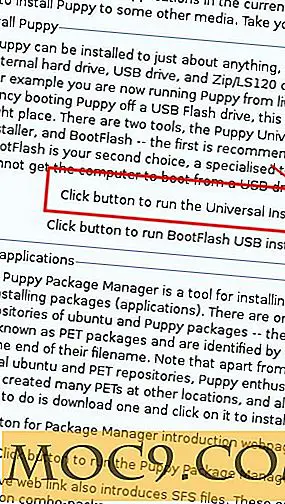


![Eisenpower के साथ प्राथमिकता द्वारा अपने कार्यों को प्रबंधित करें [मैक]](http://moc9.com/img/eisenpower-settings.jpg)


